StarTech.com USB150WN1X1W Manual
Læs gratis den danske manual til StarTech.com USB150WN1X1W (11 sider) i kategorien Netværkskort/adapter. Denne vejledning er vurderet som hjælpsom af 13 personer og har en gennemsnitlig bedømmelse på 4.7 stjerner ud af 7 anmeldelser.
Har du et spørgsmål om StarTech.com USB150WN1X1W, eller vil du spørge andre brugere om produktet?

Produkt Specifikationer
| Mærke: | StarTech.com |
| Kategori: | Netværkskort/adapter |
| Model: | USB150WN1X1W |
| Bredde: | 15 mm |
| Dybde: | 19 mm |
| Højde: | 8 mm |
| Vægt: | 3 g |
| Brugervejledning: | Ja |
| Produktfarve: | Hvid |
| Pakkevægt: | 41 g |
| Pakkedybde: | 85 mm |
| Pakkebredde: | 56 mm |
| Pakkehøjde: | 6 mm |
| Wi-Fi: | Ja |
| Opbevaringstemperatur (T-T): | -10 - 70 °C |
| Relativ luftfugtighed ved drift (H-H): | 10 - 90 % |
| Wi-Fi-standarder: | 802.11b, 802.11g, Wi-Fi 4 (802.11n) |
| Driftstemperatur (T-T): | 0 - 40 °C |
| Sikkerhedsalgoritmer: | 64-bit WEP, 128-bit WEP, AES, TKIP, WEP, WPA |
| Husmateriale: | Plast |
| Forbindelsesteknologi: | Trådløs |
| Certificering: | CE, FCC |
| Wi-Fi-bånd: | Enkelt band (2,4 GHz) |
| Bedste Wi-Fi standard: | Wi-Fi 4 (802.11n) |
| Netværksstandarder: | IEEE 802.11b, IEEE 802.11g, IEEE 802.11n |
| WPS trykknap: | Ja |
| Harmoniseret systemkode (HS): | 85176990 |
| Maksimal indendørs rækkevidde: | 100 m |
| Maksimal udendørsinterval: | 300 m |
| Bæredygtighedscertifikater: | RoHS |
| Understøttede Mac-operativsystemer: | Mac OS X 10.10 Yosemite, Mac OS X 10.11 El Capitan, Mac OS X 10.12 Sierra, Mac OS X 10.13 High Sierra, Mac OS X 10.14 Mojave, Mac OS X 10.5 Leopard, Mac OS X 10.6 Snow Leopard, Mac OS X 10.7 Lion, Mac OS X 10.8 Mountain Lion, Mac OS X 10.9 Mavericks |
| Understøttede Linux-operativsystemer: | Ja |
| Værtsgrænseflade: | USB |
| Grænseflade: | WLAN |
| Intern: | Ingen |
| Maksimal dataoverførselshastighed: | 150 Mbit/s |
| Drivere inkluderet: | Ja |
| USB-drevet: | Ja |
| Fuld duplex: | Ja |
| Maksimal driftstilstand: | 300 m |
| Gennemsnitstid mellem fejl (MTBF): | 44000 t |
| Understøttede operativsystemer til servere: | Windows Server 2003, Windows Server 2008 R2, Windows Server 2012, Windows Server 2016, Windows Server 2019 |
| Chipsæt: | Realtek - RTL8188EUS |
Har du brug for hjælp?
Hvis du har brug for hjælp til StarTech.com USB150WN1X1W stil et spørgsmål nedenfor, og andre brugere vil svare dig
Netværkskort/adapter StarTech.com Manualer



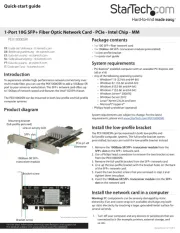


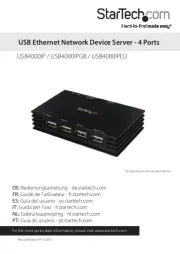

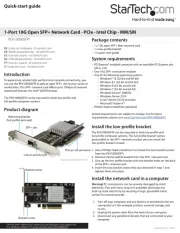

Netværkskort/adapter Manualer
- Motu
- Valcom
- Eminent
- AirTies
- Marmitek
- Vivolink
- Asus
- Billion
- Vantec
- OpenVox
- ELO
- Oehlbach
- MSI
- Sharkoon
- ELAC
Nyeste Netværkskort/adapter Manualer









